Photosho处理河景婚纱照片梦幻的蓝紫色(7)
来源:photoshop联盟
作者:Sener
学习:825人次
5、再创建可选颜色调整图层,对红、黄、青、蓝、白、黑色进行调整,参数设置如图14 - 19,效果如图20。这一步加强画面的紫色和蓝色。
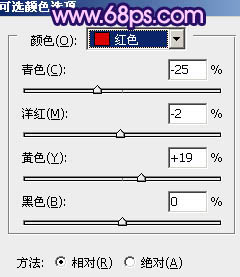
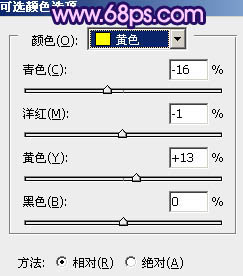
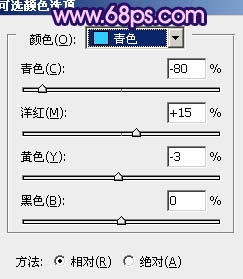
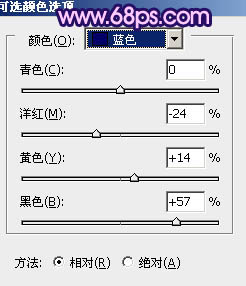
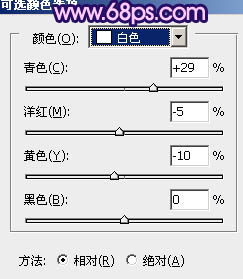
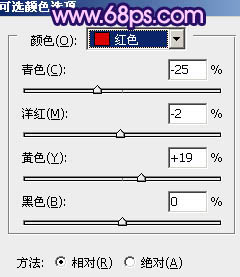
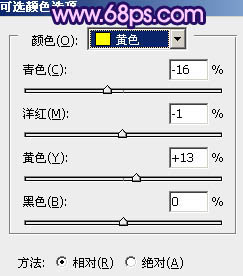
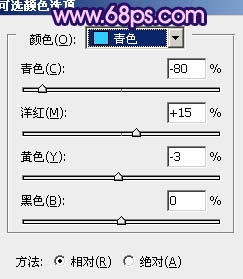
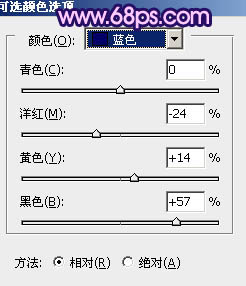
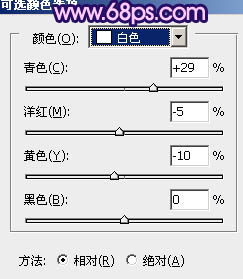
学习 · 提示
相关教程
关注大神微博加入>>
网友求助,请回答!







